Vous pouvez importer des certificats de serveurs avec lesquels VMware Cloud Director communique, tels que vCenter Server, NSX Manager, etc.
Note : Au lieu d'importer manuellement des certificats, vous pouvez tester la connexion au serveur distant et établir une relation de confiance avec celui-ci. Reportez-vous à la section
Tester la connexion VMware Cloud Director à un serveur distant et établir une relation de confiance à l'aide du Tenant Portal.
Lors de l'utilisation de
VMware Cloud Director en mode FIPS, vous devez utiliser des clés privées compatibles FIPS. Vous pouvez utiliser pyOpenSSL pour générer des clés privées au format PKCS#8 compatible FIPS. Si vous générez des clés privées PKCS#8 à l'aide d'OpenSSL, les clés privées ne sont pas compatibles FIPS. Pour plus d'informations sur le mode FIPS, consultez
Activer le mode FIPS sur les cellules du groupe de serveurs ou
Activer ou désactiver le mode FIPS sur le dispositif VMware Cloud Director.
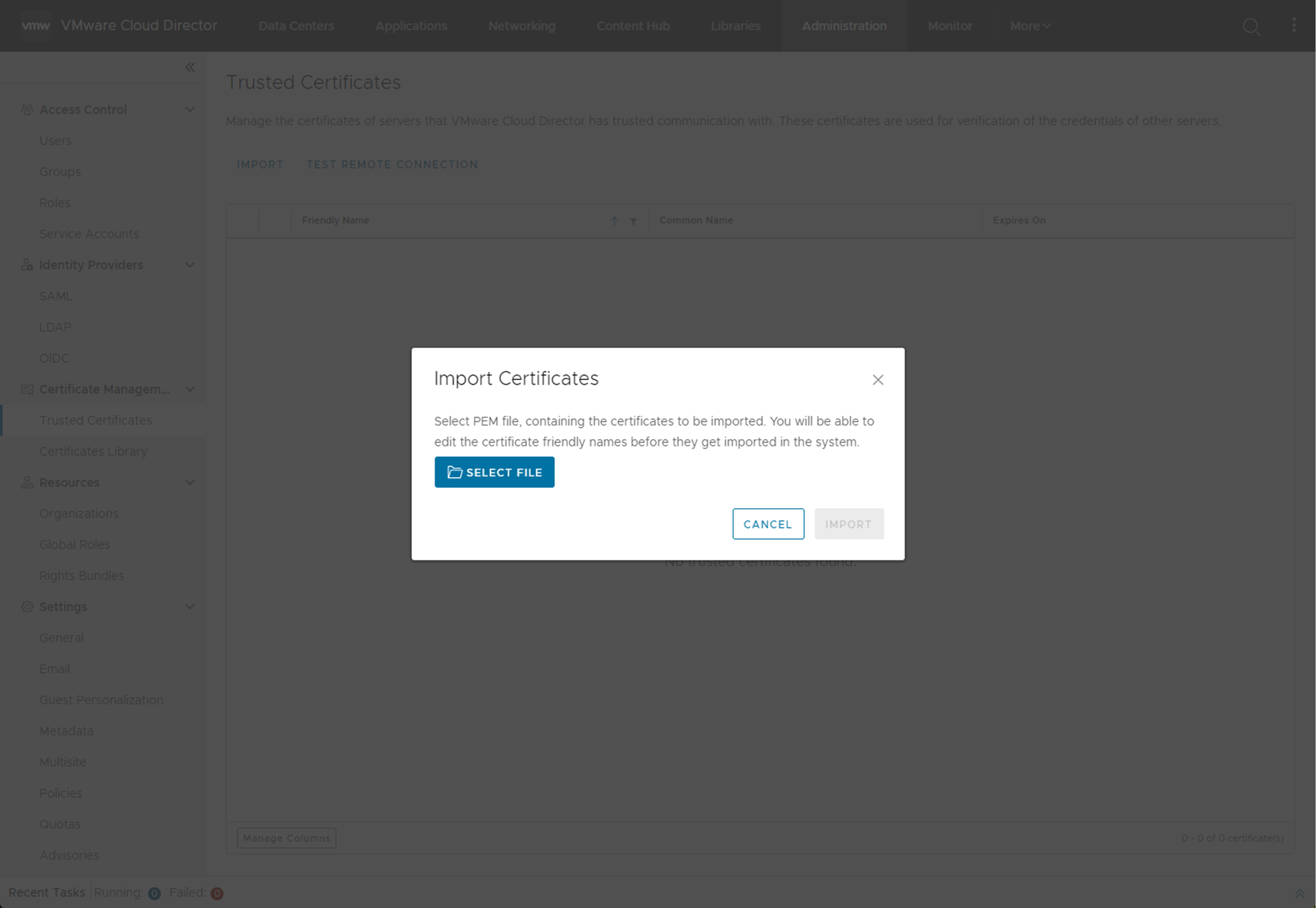
Conditions préalables
Procédure
- Dans la barre de navigation supérieure, sélectionnez Administration.
- Dans le panneau de gauche, sous Gestion des certificats, sélectionnez Certificats approuvés, puis cliquez sur Importer.
- Téléchargez un fichier PEM contenant les certificats que vous souhaitez importer, puis cliquez sur Importer.
- (Facultatif) Modifiez le nom du certificat.
- Cliquez sur Importer.
Que faire ensuite
- Téléchargez un certificat.
- Modifiez un nom de certificat.
- Supprimez un certificat.
- Copiez les données PEM dans le Presse-papiers.